Ubuntu 16.04 LTS 安装 Postgresql
《Ubuntu 16.04 LTS 安装 Postgresql》要点:
本文介绍了Ubuntu 16.04 LTS 安装 Postgresql,希望对您有用。如果有疑问,可以联系我们。
解压源码包
tar zxvf postgresql-9.5.1.tar.gzcd postgresql-9.5.1检查环境配置
mkdir /usr/local/pgsql./configure --prefix=/usr/local/pgsql–prefix 是指定安装路径
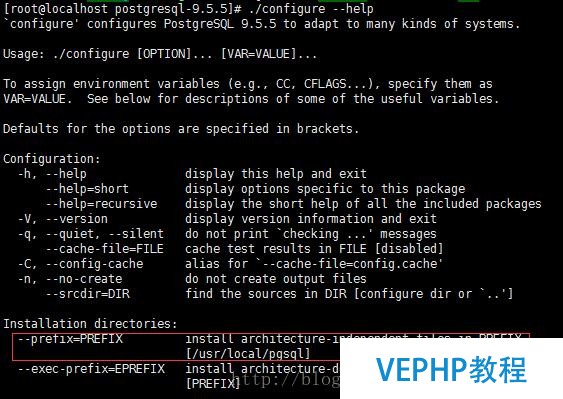
安装缺少的依赖
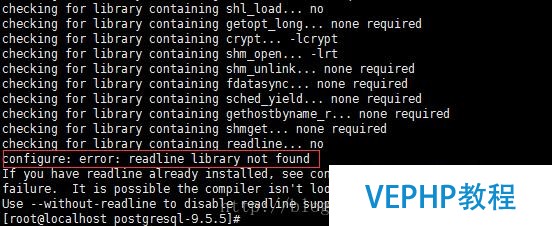
apt-get install -y libreadline-gplv2-dev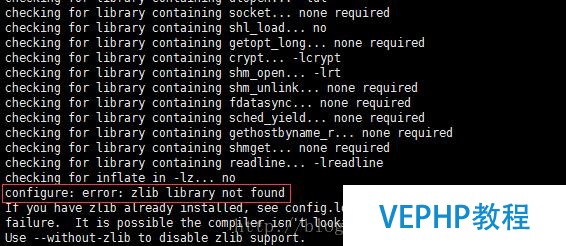
apt-get install zlib1g-dev重新检查环境
./configure --prefix=/usr/local/pgsql安装编译
make && make install成功后会显示如下:

或

添加用户
root 用户不能启动postgresql 所以创建一个普通用户来启动
如果直接用useradd添加用户的话,可能出现没有home下的文件夹
adduser postgrespasswd postgres然后输入两次密码
7.赋给postgres相关文件的操作权限
建postgres数据库的目录
mkdir -p /var/postgresql/datachown postgres:postgres /var/postgresql/*chown postgres:postgres /usr/local/pgsql/*chmod -R 775 /var/postgresql/*8.修改环境变量
进入postgres用户
su postgres修改配置文件
vim ~/.profile添加如下内容
PGHOME=/usr/local/pgsql
export PGHOME
PGDATA=/var/local/pgsql/data
export PGDATA
PGHOST=/tmp
export PGHOST
PATH后追加 :$PGHOME/bin
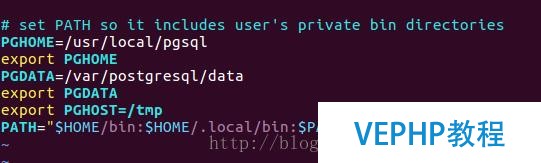
保存退出
9.启动数据库
切换用户
su - postgres初始化数据库
initdb -D /var/postgresql/data启动服务
pg_ctl -D /var/postgresql/data -l /var/postgresql/logfile start连接数据库
psql创建数据库
create database test;创建表
create table user (id integer, name text);10.修改监听本机或者所有网络
vim /var/postgresql/data/postgresql.conf本机为listen_addresses = ‘localhost’
所有网络为listen_addresses = ‘*’
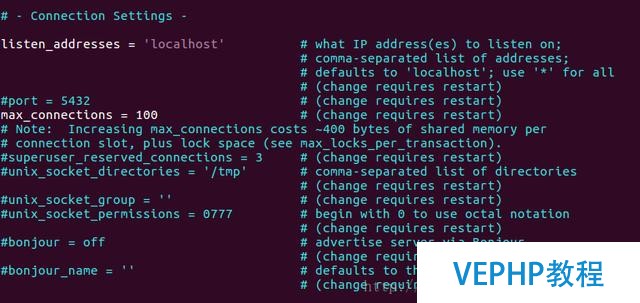
11.修改远程访问
vim /var/postgresql/data/pg_hba.conf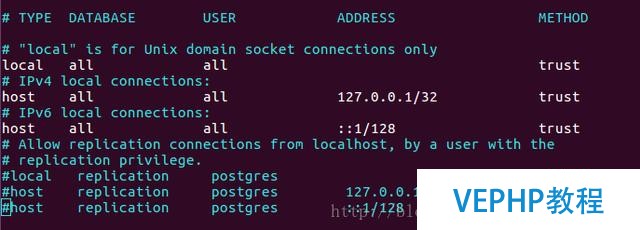
允许任何网络访问,修改如下
host all all 0.0.0.0/0 trust
12.打开5432端口
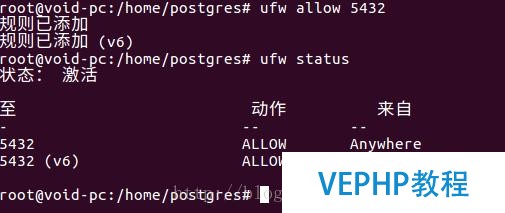
13.ufw 使用
安装
sudo apt-get install ufw开启了防火墙,并在系统启动时自动开启
sudo ufw enable关闭所有外部对本机的访问,但本机访问外部正常
sudo ufw default deny开启/关闭防火墙 (默认设置是’disable’)
ufw enable|disable打开或关闭某个端口,例如:
sudo ufw allow|deny [service]ufw allow 5432查看防火墙状态
sudo ufw status
《Ubuntu 16.04 LTS 安装 Postgresql》是否对您有启发,欢迎查看更多与《Ubuntu 16.04 LTS 安装 Postgresql》相关教程,学精学透。维易PHP学院为您提供精彩教程。
同类教程排行
- 小白入门-新手学习-网络基础-ms17-
- 如何找对业务G点, 体验酸爽?Postg
- 在Kubernetes部署可用的Post
- Oracle和PostgreSQL的最新
- 解读数据库《超体》PostgreSQL
- MySQL和PostgreSQL:国内外
- 针对PostgreSQL的最佳Java
- 为PostgreSQL讨说法:浅析Ube
- PostgreSQL测试工具PGbenc
- go 语言操作数据库 CRUD
- 白帽黑客教程2.5Metasploit中
- JIRA使用教程:连接数据库-Postg
- 德歌:PostgreSQL独孤九式搞定物
- 大数据最大难关之模糊检索,Postgre
- 当物流调度遇见PostgreSQL-机器
